
Крок 1. Вибираємо Інструмент Еліпс (Ellipse Tool (L)) і малюємо, утримуючи Shift. коло. Прибираємо обведення, а в якості заливки використовуємо Градієнт (перший повзунок - R (237) G (78) B (155). Другий - R (138) G (40) B (90)).
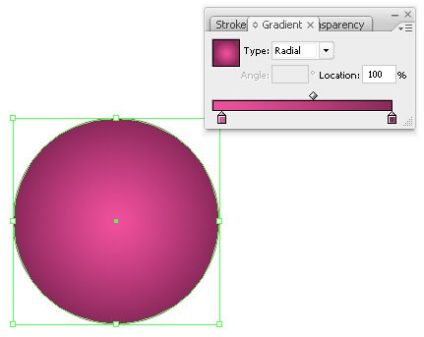
Крок 2. Тепер, використовуючи той же Інструмент. малюємо інший чорно-білий Овал. Розміщуємо цей Овал на Овал з першого кроку. Міняємо Blending Mode (Режим Змішування) на Панелі Transparency (Прозорість (Ctrl + Shift + F10)) на Screen (Освітлення).
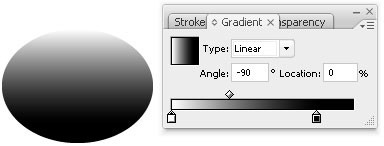
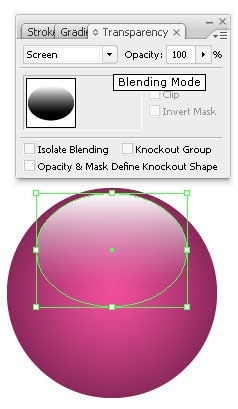
Крок 3. За допомогою Інструменту Rectangle Tool (Прямокутник (M)) малюємо маленький (приблизно 29 * 19 пікселів) прямокутник і заливаємо його Лінійним Градієнтом. як показано на зображенні внизу (точки градієнта: R (237) G (78) B (155) - друга точка, R (255) G (255) B (255) - третя точка, R (82) G (40) B (90) - перша і четверта точка).
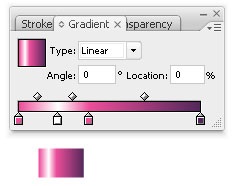
Крок 4. Тепер, поміщаємо прямокутник, як показано на малюнку внизу, трохи збільшуємо нижню частину (за допомогою Інструменту Direct Selection Tool (Пряме виділення (A))) і переносимо його під кулю (для цього, при виділеному прямокутнику, натискаємо правою кнопкою миші і йдемо Arrange> Send to Back (Монтаж> Перекласти назад)).
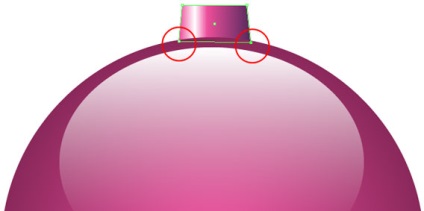
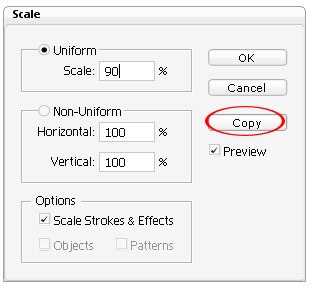
Крок 6. Переносимо гуртки, як показано на малюнку і теж поміщаємо їх на задній план.
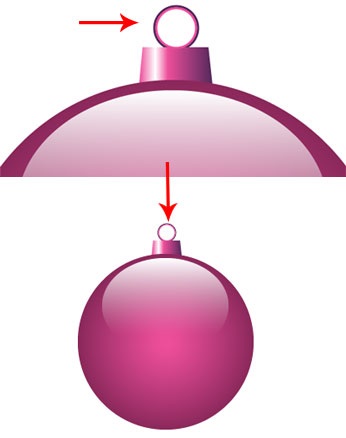
Крок 7. Намалюємо стрічку для нашої ялинкової іграшки. Для цього нам знадобитися якась гарна Кисть. Можна скористатися цією бісерної пензлем. Завантажуємо Кисть в Ілюстратор. Після цього проводимо Лінію, утримуючи Shift. Інструментом Line (Лінія) R-237 G-78 B-155 кольори. Поки лінія ще виділена, натискаємо по Кисті Marble String на палітрі Кисті (Brushes) і зменшуємо Товщину Обведення (Stroke) до 0.15 px. Ми, для краси, додали ще й другу стрічку з бісеру.
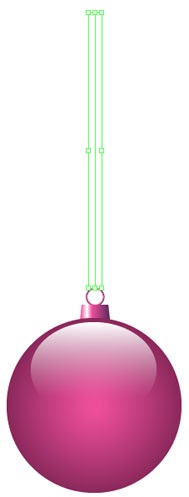
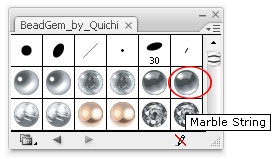

Крок 8. Разукрасим наш ялинковий кульку. Для цього нам знадобляться сніжинки. Їх можна завантажити звідси. Копіюємо кульку, зроблений в першому кроці (Ctrl + C) і поміщаємо на паредній план (Ctrl + F). Після цього довантажувати Кисті зі сніжинками в Ілюстратор, вибираємо цю кисть і натискаємо одноразово в будь-якому місці. Далі йдемо Object> Expand Appearance (Об'єкт> Розібрати оформлення). що перетворюємо нашу сніжинку з маска кисті в редаговану фігуру. І наостанок, видалимо все зайве, йдемо Object> Path> Clean Up (Об'єкт> Контур> Вичистити) і ставимо галки у всіх пунктів.
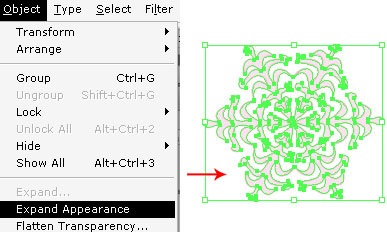
Крок 9. Розміщуємо сніжинку на кулю (при необхідності, коригуючи її розмір) і додаємо її об'ємності Effect> Warp> Arc (Ефект> Деформація> Дуга). Виділяємо одночасно сніжинку і копію кульки, зроблену раніше, і, утримуючи Alt. натискаємо по третій кнопці на палітрі Pathfinder (Ctrl + Shift + F9). щоб залишилася тільки область перетину двох фігур.
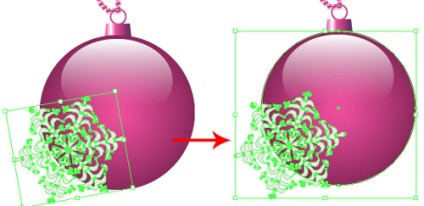
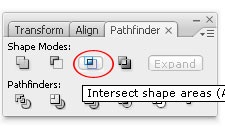
Ось, приблизно те, що повинно вийти. Ми зафарбували сніжинку білим кольором і зменшили її Непрозорість (Opacity) до 50%.
Використовуючи інші сніжинки і трохи пофантазувати, можна отримати ось таку чудову новорічну листівку!
